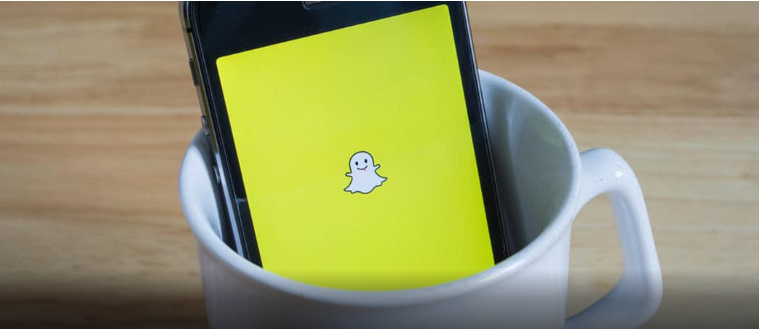Paano I-on ang Palm Reaction Windows 10
Ang Ibabaw ang mga aparato, kapwa ang tablet at ang Surface Studio, ay mayroong talagang pinakamahusay na mga interface ng touch na inaalok ng Microsoft. Mayroon ding maraming iba pang mga aparato sa touch screen at maaari silang, o maaaring hindi kasing ganda ng mga nasa Ibabaw. Ang mga aparato sa Surface ay karaniwang gumagana sa Surface pen ngunit, ang stylus ng Microsoft ay hindi limitado sa mga Surface device lamang. Maaari mo ring gamitin ito, at maraming iba pang mga stylus, kasama ang iba pang mga aparato sa touch screen na tumatakbo sa Windows 10. Sa artikulong ito, pag-uusapan natin kung paano i-on ang mga windows ng pagtanggi ng palma 10. Magsimula tayo!
Kung nais ninyong gawing mas madaling gamitin ang isang stylus, dapat mong buksan ang pagtanggi ng palma sa Windows 10. Ito ay nakabukas bilang default kung mayroon kang isang aparato sa Surface. Ngunit, kung mayroon kang anumang iba pang uri ng aparatong pinagana ang touch, kung gayon maaaring hindi mo alam kung nasaan ang setting.
Paano I-on ang Palm Reaction Windows 10
Ang setting upang i-on ang pagtanggi ng palma sa Windows 10 ay hindi may label na tulad nito kahit na iyon ay karaniwang ginagamit sa term para sa ganitong uri ng setting. Kailan man mag-configure ang mga graphic tablet. Upang mai-on ang pagtanggi sa palad, pagkatapos buksan ang app na Mga Setting at magtungo sa pangkat ng mga setting ng Mga Device.
ay hindi maaaring kumonekta sa ang pag-sync serbisyo ng windows 10
Tumungo sa tab na Pen & Windows Ink, at sa ilalim ng Panulat, makakakita ka ng pagpipilian na tinatawag na 'Huwag pansinin ang pag-input ng touch kapag ginagamit ko rin ang aking panulat'. I-on ang pagpipiliang ito upang makakuha ng pagtanggi ng palad sa iyong aparato.

paano i-install odin
Ang pag-on sa pagtanggi ng palma ay magpapabuti sa pag-input gamit ang isang stylus, gayunpaman, umaasa pa rin ito sa hardware na iyong ginagamit. Kung ang iyong aparato ay walang kakayahang touch screen pagkatapos ang pag-on sa pagtanggi ng palma ay makakagawa lamang ng isang maliit na pagkakaiba.
Ang pagtanggi sa palma ay talagang isang teknolohiya kung saan, kapag ipinatong mo ang iyong kamay sa isang touch screen upang magamit ang isang stylus. Tulad ng paglalagay mo nito sa isang piraso ng papel tuwing nagsusulat ka dito kasama ang isang pluma o lapis. Hindi nito makilala ang iyong kamay bilang input din. Kinikilala lamang nito ang input mula sa iyong stylus talaga. Ang iPad Pro ay may ilan sa mga pinakamahusay na teknolohiya ng pagtanggi sa palad upang hawakan ang mga aparato. At ang studio ng Surface talaga na malapit sa malapit. Ngunit, walang maraming iba pang mga laptop o screen na maaaring ihambing sa dalawa rin.
Ano pa
Sa gayon, ang isang aparato na ipinagbibili bilang isang graphic tablet ay maaaring gumana nang mas mahusay kasama ng pag-on ng pagtanggi ng palad. Gayunpaman, ang mga simpleng touch screen ay maaaring hindi gumana nang mas mahusay kaysa doon. Hindi yan sinasabi na hindi mo dapat i-on ang tampok na ito sa totoo lang. Ito rin ay isang built-in na tampok na hindi tumatagal ng labis na pagsisikap upang sa amin. Kaya kung gumagamit ka ng isang stylus kasama ang iyong touch screen device. Dapat mo itong subukan upang makita kung ang kawastuhan ng stylus ay nagpapabuti.
Kung ang iyong touch screen ay hindi talaga nakikilala ang iyong stylus sa lahat ng oras. Pagkatapos ay maaaring ayusin nito ang problema ngunit kung nakakakuha ka ng mga backtick mula sa iyong stylus, iyon ay may kinalaman sa kalidad din ng iyong screen.
Konklusyon
Sige, Iyon lang ang Mga Tao! Inaasahan kong gusto mo ang mga ito kung paano i-on ang artikulo ng pagtanggi ng palad sa windows 10 at makita ring kapaki-pakinabang sa iyo. Bigyan kami ng iyong puna dito. Gayundin kung mayroon kang karagdagang mga query at isyu na nauugnay sa artikulong ito. Pagkatapos ipaalam sa amin sa seksyon ng mga komento sa ibaba. Babalik kami sa iyo sa ilang sandali.
random na mga gumagamit ng snapchat na nagdaragdag sa akin
Magkaroon ng isang Magandang Araw!
Tingnan din ang: Paano Mag-sign Out sa Game Center sa iOS Device